
时间:2021-08-04 12:02:44 来源:www.win10xitong.com 作者:win10
今天又有一名朋友来问小编一个问题,就是win10系统右键没有WinRAR添加到压缩文件的情况该怎么解决,即便是很多平时能够独立解决很多问题的网友这次也可能不知道怎么处理win10系统右键没有WinRAR添加到压缩文件的问题,那这个问题可不可以我们自己就解决呢?当然是可以的。小编这里提供一个解决步骤:1、按 Win 键,可以快速打开左下角的开始菜单,在打开的菜单项中,找到WinRAR压缩软件;2、WinRAR软件主界面,点击顶部菜单栏上的选项就轻松加愉快的把这个问题处理好了。是不是很简单呢?如果还没有解决这个问题的网友,可以再看看具体的方法,接下来我们就好好说一说win10系统右键没有WinRAR添加到压缩文件的解决手法。
推荐系统下载:深度系统Win10专业版
Win10系统右键没有WinRAR添加到压缩文件解决方案/步骤:
1.按Win快速打开左下角的开始菜单,在打开的菜单项中找到WinRAR压缩软件;
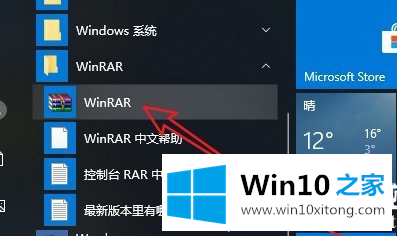
2.在WinRAR软件主界面,点击顶部菜单栏的选项;

3.从WinRAR扩展的下拉菜单项中,选择设置;
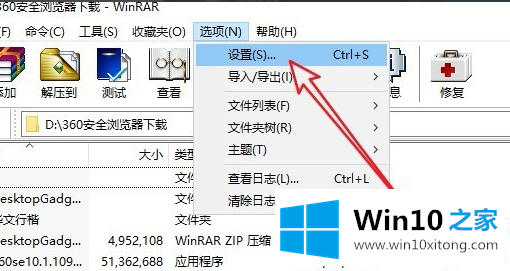
4.在WinRAR设置窗口,切换到集成选项卡;

5.在“集成”选项卡下,找到并单击上下文菜单项;

6.选择相关菜单项窗口,选中添加到压缩文件,最后单击确定。
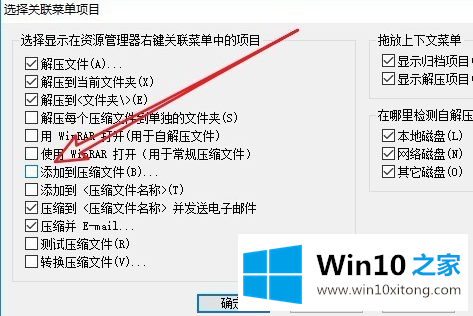
7.当您右键单击要压缩的文件时,您会发现打开的右键菜单和添加到压缩文件中的菜单项会再次显示;

以上是win10win10系统右键没有添加WinRAR到压缩文件。如果您有其他电脑问题或想了解更多技术教程,请继续关注win10 Home。
根据上面提供的方法,win10系统右键没有WinRAR添加到压缩文件的问题就可以很轻松的解决了。小编很高兴能在这里把系统相关知识给大家分享。